
Gérer les réglages de partage de Photos sur des appareils Apple
Avec « Albums partagés » dans Photos, vous choisissez les photos et les vidéos que vous souhaitez partager, ainsi que les personnes avec lesquelles vous souhaitez les partager. Vous pouvez également modifier vos réglages de partage à tout moment. Si vous arrêtez de partager une photo ou un album avec quelqu’un, cette personne ne peut plus accéder à l’album partagé ni à son contenu.
Si vous êtes abonné à un album partagé, vous pouvez supprimer toute photo que vous avez partagée. Vous pouvez également sélectionner « Se désabonner » pour vous désabonner de l’album partagé.
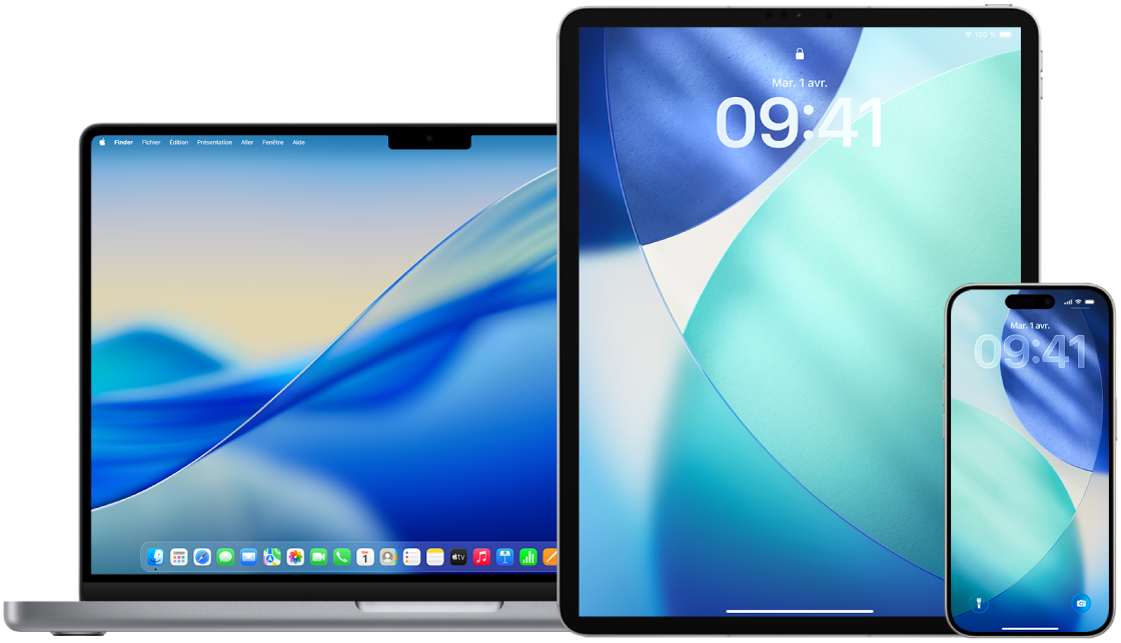
Pour contrôler avec qui partager du contenu depuis un Mac, consultez la rubrique Gérer les réglages « Partagé avec vous » sur les appareils Apple.
Comment faire : Pour consulter une tâche ci-dessous, sélectionnez le bouton Plus ![]() en regard de son titre.
en regard de son titre.
Gérer les réglages de partage pour les albums partagés dans Photos sur iPhone ou iPad
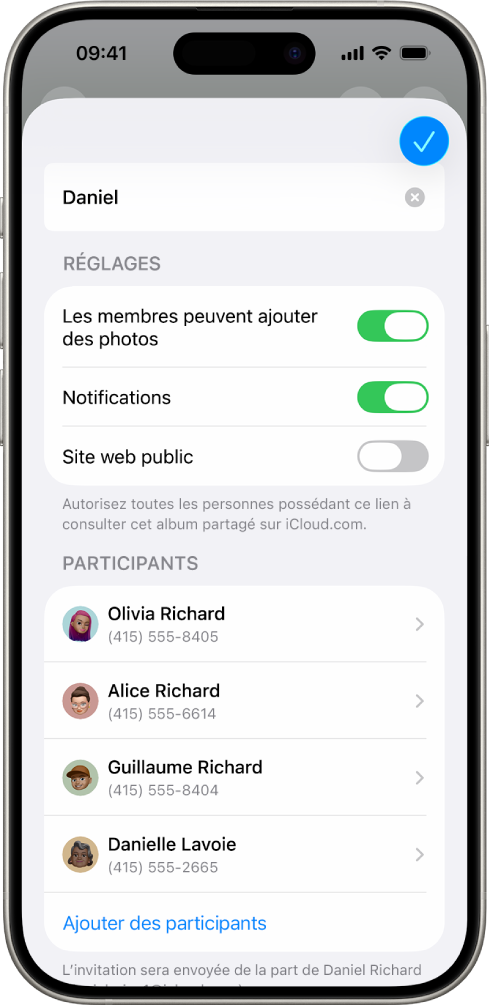
Ouvrez l’app Photos
 sur votre iPhone ou iPad, puis touchez un album partagé.
sur votre iPhone ou iPad, puis touchez un album partagé.Touchez
 , touchez le nom de l’album, puis effectuez l’une des opérations suivantes :
, touchez le nom de l’album, puis effectuez l’une des opérations suivantes :Inviter de nouveaux abonnés : Touchez « Ajouter des participants », puis saisissez le nom du contact que vous souhaitez ajouter, ou saisissez une adresse e-mail ou un numéro de téléphone.
Les abonnés peuvent ajouter des photos et des vidéos à l’album. Désactivez le bouton « Publications par les abonnés » pour que vous soyez la seule personne à pouvoir ajouter des photos et des vidéos.
Supprimer des abonnés : Touchez le nom de l’abonné, puis touchez « Supprimer l’abonné ».
Se retirer d’un album partagé : Touchez « Supprimer l’album partagé » si vous avez créé l’album, ou touchez « Se désabonner » si vous disposez d’un abonnement.
Désactiver les notifications : Faites glisser le bouton pour désactiver les notifications.
Pour en savoir plus, consultez :
Partager des photos et des vidéos sur l’iPhone dans le guide d’utilisation de l’iPhone
Partager des photos et des vidéos sur l’iPad dans le guide d’utilisation de l’iPad
Gérer les réglages relatifs à la photothèque partagée iCloud sur l’iPhone ou l’iPad
La photothèque partagée iCloud vous permet de partager des photos et des vidéos facilement avec cinq personnes. Lorsque vous ajoutez des photos et des vidéos à la photothèque partagée iCloud, celles-ci sont transférées de votre photothèque personnelle vers la photothèque partagée. Avec la photothèque partagée, vous pouvez choisir ce que vous voulez partager, ou partager automatiquement du contenu directement depuis l’appareil photo. Tous les participants sont autorisés à ajouter, modifier et supprimer du contenu dans la photothèque partagée, tandis que la personne qui a configuré la photothèque partagée, autrement dit son créateur, fournit le stockage iCloud pour l’ensemble du contenu.
Les participants peuvent choisir de quitter une photothèque partagée à tout moment.
Si vous êtes le créateur de la photothèque, vous pouvez supprimer des participants de la photothèque partagée ou supprimer cette dernière à tout moment. Lorsque vous supprimez un participant de votre photothèque partagée, celui-ci reçoit une notification et peut copier l’ensemble des éléments de la photothèque partagée dans sa photothèque personnelle. Un participant ne peut pas supprimer d’autres participants.
Remarque : les photothèques partagées dans Photos requièrent iOS 16 ou iPadOS 16.1 ou ultérieur. Pour trouver la version du logiciel installée sur votre appareil, accédez à Réglages > Général, puis touchez Informations.
Ouvrez l’app Photos
 , touchez Collections, touchez votre compte dans l’angle supérieur droit, touchez Gérer en regard de « Photothèque partagée », puis effectuez l’une des opérations suivantes :
, touchez Collections, touchez votre compte dans l’angle supérieur droit, touchez Gérer en regard de « Photothèque partagée », puis effectuez l’une des opérations suivantes :Retirer des personnes d’une photothèque partagée : Touchez le participant, puis touchez « Supprimer de la photothèque partagée ».
Pour quitter une photothèque partagée : Touchez « Quitter la photothèque partagée ».
Lorsque vous quittez une photothèque partagée, vous pouvez soit copier tout le contenu de la photothèque partagée dans votre photothèque personnelle, soit seulement le contenu que vous avez ajouté.
Pour supprimer une photothèque partagée (vous devez en être l’organisateur) : Touchez « Supprimer la photothèque partagée ».
Tous les participants reçoivent une notification les informant que la photothèque partagée a été supprimée.
Pour en savoir plus, consultez :
Configurer ou rejoindre une photothèque partagée iCloud dans Photos dans le guide d’utilisation de l’iPhone
Configurer ou rejoindre une photothèque partagée iCloud dans Photos dans le guide d’utilisation de l’iPad
Gérer les réglages de partage pour Albums partagés dans Photos sur Mac
Accédez à l’app Photos
 sur votre Mac, puis cliquez sur « Albums partagés » dans la barre latérale.
sur votre Mac, puis cliquez sur « Albums partagés » dans la barre latérale.Cliquez deux fois sur un album partagé, puis cliquez sur
 dans la barre d’outils.
dans la barre d’outils.Dans le champ « Inviter des pers. », effectuez l’une des opérations suivantes :
Inviter de nouveaux abonnés : Saisissez le nom de la personne que vous souhaitez ajouter, ou saisissez une adresse e-mail ou un numéro de téléphone.
Si la personne que vous invitez n’utilise pas iCloud, vous pouvez cocher la case « Site web public » pour créer une URL pour votre album partagé. Toute personne disposant de cette URL peut afficher et télécharger le contenu de l’album partagé.
Supprimer des abonnés : Sélectionnez la personne, puis appuyez sur Supprimer.
Réinviter un abonné : Cliquez sur le menu local en regard du nom d’une personne et choisissez « Renvoyer l’invitation ».
Pour en savoir plus, consultez :
Qu’est-ce qu’un album partagé dans Photos sur Mac ? dans le guide d’utilisation de Photos
Ajouter et supprimer des personnes dans un album partagé dans le guide d’utilisation de Photos
Supprimer des participants d’une photothèque iCloud partagée sur Mac
Remarque : les photothèques partagées dans Photos sur Mac requièrent macOS 13 ou ultérieur. Pour trouver la version du logiciel installée sur votre appareil, depuis le menu Pomme ![]() dans le coin supérieur gauche de votre écran, choisissez « À propos de ce Mac ».
dans le coin supérieur gauche de votre écran, choisissez « À propos de ce Mac ».
Si cela fait moins de 7 jours qu’un participant fait partie de la photothèque partagée, celui-ci ne peut récupérer que les éléments qu’il a ajoutés.
Dans l’app Photos
 sur votre Mac, choisissez Photos > Réglages, puis cliquez sur « Photothèque partagée ».
sur votre Mac, choisissez Photos > Réglages, puis cliquez sur « Photothèque partagée ».Cliquez sur
 en regard de la personne que vous souhaitez supprimer, puis choisissez Supprimer.
en regard de la personne que vous souhaitez supprimer, puis choisissez Supprimer.Cliquez sur « Supprimer de la photothèque partagée ».
Pour en savoir plus, consultez :
Qu’est-ce que la photothèque partagée iCloud dans Photos sur Mac ? dans le guide d’utilisation de Photos
Quitter ou supprimer une photothèque iCloud partagée dans Photos sur Mac
Les participants peuvent choisir de quitter une photothèque partagée à tout moment. Si vous êtes l’organisateur d’une photothèque partagée, vous pouvez la supprimer. Lorsque vous supprimez la photothèque partagée, tous les participants reçoivent une notification et peuvent choisir de conserver l’ensemble des éléments de la photothèque partagée dans leur photothèque personnelle.
Si vous quittez une photothèque partagée moins de 7 jours après l’avoir rejointe, vous ne pouvez conserver que les éléments que vous y avez ajoutés.
Remarque : les photothèques partagées dans Photos sur Mac requièrent macOS 13 ou ultérieur. Pour trouver la version du logiciel installée sur votre appareil, depuis le menu Pomme ![]() dans le coin supérieur gauche de votre écran, choisissez « À propos de ce Mac ».
dans le coin supérieur gauche de votre écran, choisissez « À propos de ce Mac ».
Dans l’app Photos
 sur votre Mac, choisissez Photos > Réglages, puis cliquez sur « Photothèque partagée ».
sur votre Mac, choisissez Photos > Réglages, puis cliquez sur « Photothèque partagée ».Cliquez sur « Quitter la photothèque partagée » (si vous êtes un participant) ou « Supprimer la photothèque partagée » (si vous en êtes l’organisateur).
Sélectionnez l’une des options suivantes :
Tout conserver : Ajoutez toutes les photos de la photothèque partagée à votre photothèque personnelle.
Garder uniquement ce que j’ai publié : Ajoutez à votre photothèque personnelle uniquement les photos que vous avez ajoutées à la photothèque partagée.
Cliquez sur « Supprimer la photothèque partagée », puis cliquez de nouveau sur « Supprimer la photothèque partagée » pour confirmer la suppression.
Pour en savoir plus, consultez :
Qu’est-ce que la photothèque partagée iCloud dans Photos sur Mac ? dans le guide d’utilisation de Photos
Quitter ou supprimer une photothèque partagée dans le guide d’utilisation de Photos